小米手机连接不了电脑
手机连接不了电脑是一个常见的问题,可能由多种原因引起,以下是详细的排查和解决步骤:

USB线及接口问题
| 问题描述 | 解决方法 |
|---|---|
| USB线损坏或接触不良 | 尝试更换小米原装数据线,确保支持数据传输(非仅充电),检查USB接口是否有灰尘或异物,用软布清洁后重新连接。 |
| 电脑USB接口供电不足 | 尝试连接电脑主机背面的USB接口(供电更稳定),或使用USB集线器增强供电。 |
手机设置问题
| 问题描述 | 解决方法 |
|---|---|
| 未选择正确的连接模式 | 下拉手机通知栏,选择“文件传输(MTP)”模式,若需调试,需在开发者选项中启用“USB调试”。 |
| USB调试未开启 | 进入手机设置→关于手机→连续点击“MIUI版本号”激活开发者选项→返回设置→更多设置→开发者选项→开启“USB调试”。 |
| 锁屏密码未输入或飞行模式开启 | 确保手机已解锁并输入密码,同时关闭飞行模式。 |
驱动程序问题
| 问题描述 | 解决方法 |
|---|---|
| 电脑未安装或驱动异常 | 访问小米官网下载对应型号的驱动程序,安装后重启电脑。 |
| 设备管理器显示异常(黄色感叹号) | 右键点击设备管理器中的异常设备,选择“更新驱动程序”,自动搜索或手动指定驱动路径。 |
系统兼容性及端口问题
| 问题描述 | 解决方法 |
|---|---|
| 旧版操作系统不兼容 | 确保电脑系统已更新至最新版本(如Windows Update)。 |
| USB端口故障 | 尝试更换其他电脑或USB端口,排除硬件故障。 |
其他解决方案
| 方法 | 适用场景 | 操作步骤 |
|---|---|---|
| 无线传输(Wi-Fi/蓝牙) | 无需数据线时 | 使用AirDroid等工具,或通过小米云服务传输文件;也可开启蓝牙配对后传输小文件。 |
| 重启设备 | 常规排查无效时 | 重启手机和电脑,重置连接状态。 |
常见问题归纳表
| 问题现象 | 可能原因 | 解决方案 |
|---|---|---|
| 电脑提示“未安装驱动程序” | 驱动未安装或损坏 | 前往小米官网下载驱动,或通过设备管理器更新。 |
| 手机提示“USB调试已关闭” | 开发者选项未开启 | 按步骤启用“USB调试”功能。 |
| 文件传输速度慢 | 数据线或接口问题 | 更换数据线或尝试其他USB端口。 |
| 电脑无法识别存储空间 | 连接模式错误 | 选择“文件传输(MTP)”模式。 |
FAQs
为什么小米手机连接电脑后只充电不传输文件?
答:可能是未选择正确的连接模式,下拉手机通知栏,将连接模式改为“文件传输(MTP)”,并确保电脑已安装驱动且USB调试已开启。
更换数据线后仍无法连接,怎么办?
答:尝试以下步骤:

- 检查手机USB接口是否有灰尘,用棉签清理;
- 在设备管理器中查看是否有异常设备,更新驱动;
- 重启手机和电脑;
- 若问题依旧,尝试连接其他电脑或使用无线传输
版权声明:本文由环云手机汇 - 聚焦全球新机与行业动态!发布,如需转载请注明出处。



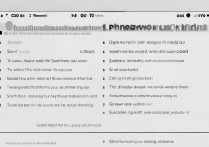
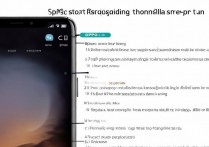
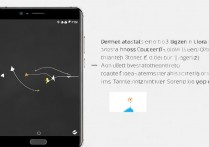






 冀ICP备2021017634号-5
冀ICP备2021017634号-5
 冀公网安备13062802000102号
冀公网安备13062802000102号